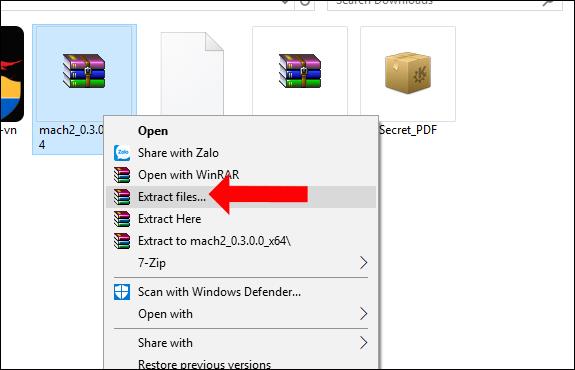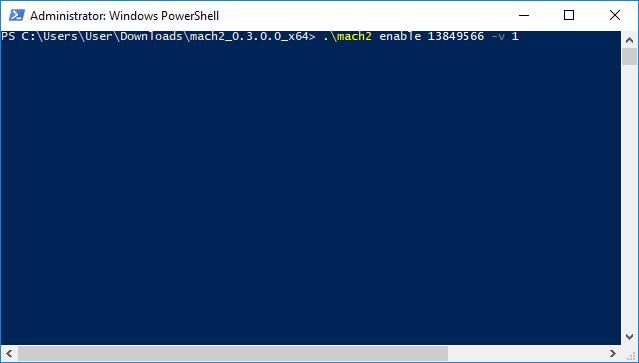Benutzer von Windows 10 Build 17666 verfügen über eine neue Sets-Funktion mit der Möglichkeit, auf dem Computer ausgeführte Anwendungen im selben Fenster zu gruppieren. Die Aktivitäten in jeder Anwendung laufen weiterhin wie gewohnt ab, ohne dass sie sich gegenseitig zwischen Anwendungen im selben Fenster beeinflussen.
Derzeit ist die Sets-Funktion für einige Teilnehmer des Windows Insider-Programms mit Build 17666 anwendbar, nicht jeder kann die Funktion nutzen. Benutzer können die Sets-Funktion jedoch weiterhin verwenden, auch wenn sie gemäß dem folgenden Artikel nicht aktiviert ist.
Anweisungen zum Erleben der Sets-Funktion unter Windows 10
Schritt 1:
Um die Sets-Funktion nutzen zu können, müssen Sie zunächst Windows 10 Build 17666 installieren. Sie sollten auf einer virtuellen Maschine ausgeführt werden, da einige Funktionen noch nicht vollständig sind. Informationen zur Installation von Windows 10 Build 17666 finden Sie unter dem folgenden Link.
Schritt 2:
Laden Sie als Nächstes das Mach Management-Tool über den untenstehenden Link herunter und fahren Sie mit dem Extrahieren fort.
- https://www.fshare.vn/file/ELLUAIEAWIGJ
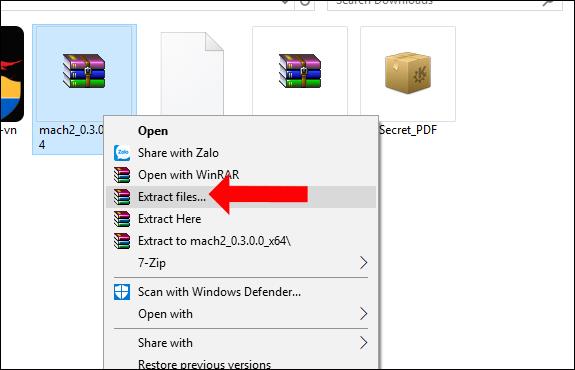
Schritt 3:
Öffnen Sie den Ordner, um die Mach Management-Datei zu extrahieren. Klicken Sie in der Datei-Explorer-Oberfläche auf die Schaltfläche „Datei“ und wählen Sie „Windows PowerShell öffnen“ > „Windows PowerShell als Administrator öffnen“ aus .

Schritt 4:
Die Administratoroberfläche: Windows PowerShell wird angezeigt. Hier sollten Benutzer die beiden folgenden Befehle in die Benutzeroberfläche eingeben. Drücken Sie jedes Mal die Eingabetaste, um die Ausführung auszuführen. Falls dieser Befehl fehlschlägt, können Sie .\mach2 durch mach2 ersetzen.
- .\mach2 enable 13849566 -v 1
- .\mach2 enable 10727725 -v 1
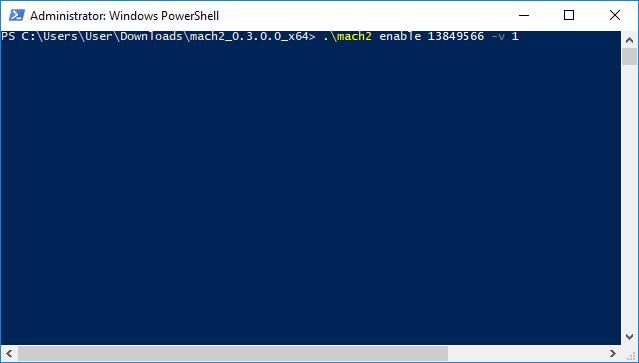
Starten Sie abschließend den Computer neu und die Sets-Funktion wird auf dem Computer angewendet.
Um Systemfehler zu vermeiden, sollten Sie Windows 10 Build 17666 auf einer virtuellen Maschine oder einer anderen Partition installieren, da die Testversion nicht stabil funktioniert. Dann können wir die Sets-Funktion gemäß der oben beschriebenen Methode erleben.
Mehr sehen:
Ich wünsche Ihnen viel Erfolg!